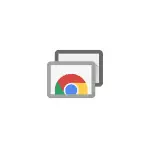
এই পুস্তিকায় - বিস্তারিত কিভাবে পিসি এবং মোবাইল ডিভাইসের জন্য দূরবর্তী ডেস্কটপ Chrome ডাউনলোড এবং একটি কম্পিউটার পরিচালনা করতে এই টুল ব্যবহার করতে - আপনার নিজের বা অন্য ব্যবহারকারী। এবং এছাড়াও প্রয়োজনে কিভাবে আবেদন অপসারণ করা যায়।
- কিভাবে কম্পিউটারে দূরবর্তী ডেস্কটপের Chrome ডাউনলোড করুন, Android বা iPhone এর জন্য
- রিমোট ডেস্কটপ Chrome ব্যবহার করুন
- ভিডিও নির্দেশনা
- কিভাবে দূরবর্তী ডেস্কটপের Chrome মুছে ফেলার জন্য
কিভাবে ডাউনলোড করুন একটি কম্পিউটারে একটি দূরবর্তী ডেস্কটপ Chrome ইনস্টল করতে
কম্পিউটারে দূরবর্তী ক্রোম ডেস্কটপের ইনস্টলেশনে স্যুইচ করার আগে, নিম্নলিখিত গুরুত্বপূর্ণ পয়েন্ট বিবেচনা করুন: এটা দিয়ে পূর্ণ কাজের সম্ভাবনা জন্য, আপনি ব্রাউজারে আপনার Google অ্যাকাউন্টে লগ ইন করা উচিত: এটা ছাড়া আপনি শুধুমাত্র দূরবর্তী সমর্থন ব্যবহার করতে পারেন বৈশিষ্ট্য, যা প্রবন্ধে আরও নয়।
"দূরবর্তী ডেস্কটপের Chrome" এক্সটেনশন গুগল ক্রোম অ্যাপ্লিকেশন অফিসিয়াল দোকান উপস্থাপন করা হয়, কিন্তু ইনস্টলেশন ও কনফিগারেশন (কম্পিউটার যা এক্সেস পাওয়া যাবে দিকে) জন্য আরো নিম্নলিখিত পদক্ষেপগুলি ব্যবহার সুবিধাজনক হবে:
- গুগল ক্রোম ব্রাউজারে, https://remotedesktop.google.com/access পৃষ্ঠায় এবং "দূরবর্তী অ্যাক্সেস সেট আপ করুন" আইটেমে যেতে ডাউনলোড বাটনে ক্লিক করুন।
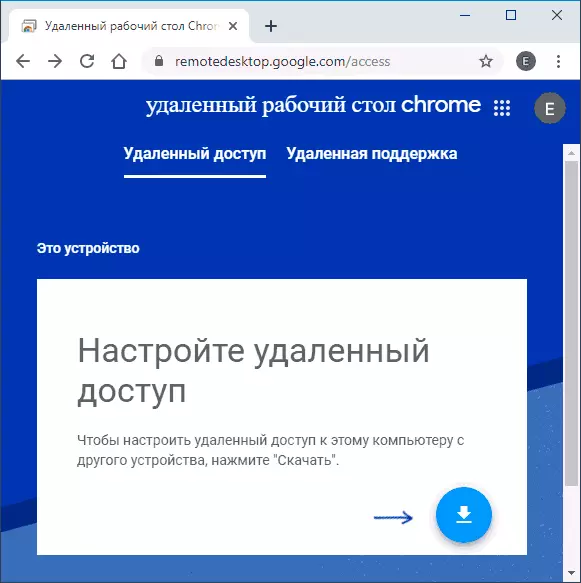
- Google Chrome এক্সটেনশানগুলি স্টোর উইন্ডো Chrome দূরবর্তী ডেস্কটপ এক্সটেনশান ডাউনলোড প্রর্দশিত হবে।
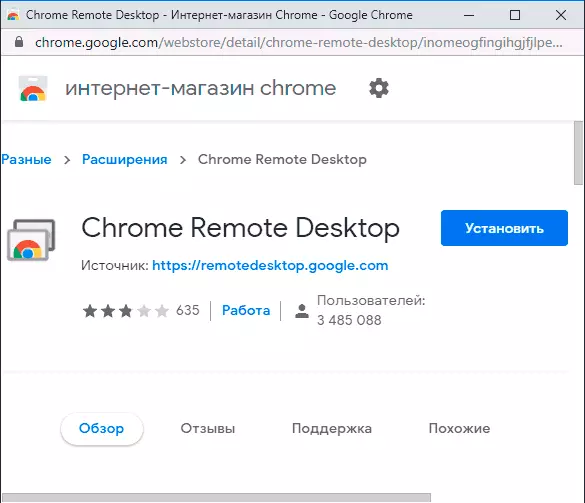
- ইনস্টল করার এবং এক্সটেনশন চালানোর পর, আপনার কাছে ডাউনলোড করুন একটি অতিরিক্ত উপাদান, যা রিমোট কন্ট্রোল জন্য একটি কম্পিউটারের সাথে সংযুক্ত করার ক্ষমতা উপলব্ধ করা ইনস্টল করতে দেওয়া হবে।
- পরবর্তী ধাপে কম্পিউটার নাম সেট করা হয়। বর্তমান কম্পিউটার বোঝা যায় যখন অন্য কম্পিউটার, ল্যাপটপ এবং আপনার Google অ্যাকাউন্টের সাথে মোবাইল ডিভাইস থেকে সংযোগ, এটা এই নামের অধীনে প্রদর্শিত হবে।
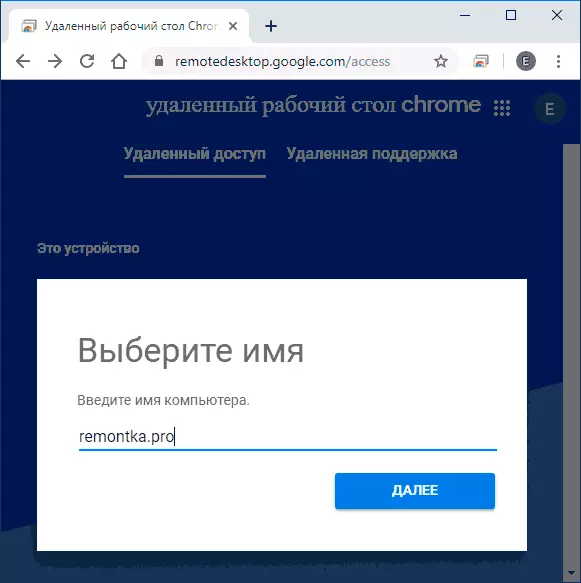
- অন্তত 6 ডিজিটের গঠিত বর্তমান কম্পিউটার সংযোগ করার জন্য কোনো পিন কোড সেট করুন।
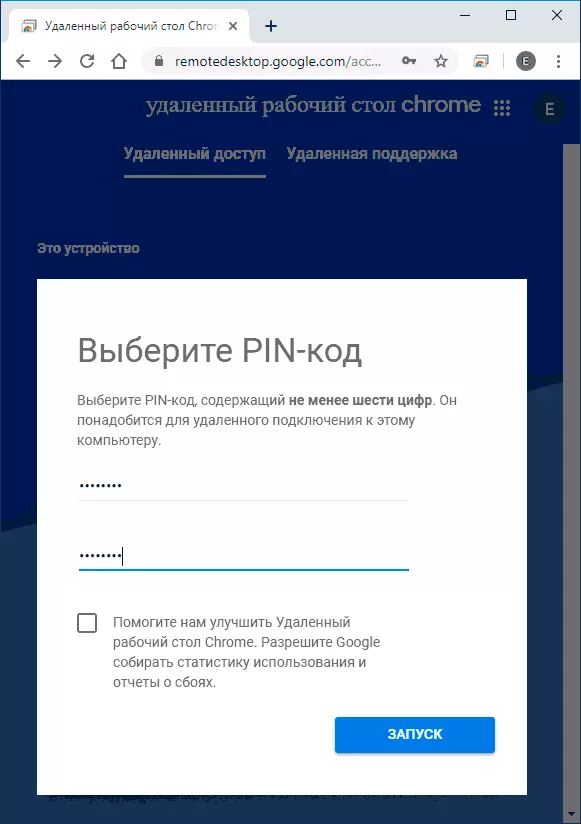
- একটি স্বল্প সময়ের পরে আপনার কম্পিউটারে অন্যান্য ডিভাইস থেকে দূরবর্তী অ্যাক্সেস করার ক্ষমতা সক্রিয় করা হবে (যদি আপনি সেটিং উইন্ডোজ 10, 8.1 বা উইন্ডোজ 7 এ বাহিত হয়, অ্যাকাউন্ট নিয়ন্ত্রণ নিশ্চিত করতে হবে)।
যা আপনার কম্পিউটারের সাথে সংযুক্ত ডিভাইসের জন্য প্রয়োজনীয়তা:
- কম্পিউটারের জন্য, এটি একটি Google Chrome ব্রাউজার, যেখানে আপনি একই অ্যাকাউন্টের কম্পিউটার যে আপনার দূরবর্তী অবস্থান থেকে নিয়ন্ত্রণ করতে চান কনফিগার করতে ব্যবহৃত হয় লিখে ফেলেছেন যথেষ্ট।
- https://play.google.com/store/apps/details?id=com.google.chromeMotedesktop বা App স্টোর বা দোকান: - Android এবং iPhone মোবাইল ডিভাইস (আইপ্যাড) এর জন্য আপনি প্লে মার্কেট থেকে "দূরবর্তী ডেস্কটপের Chrome" অ্যাপ্লিকেশন ইনস্টল করা উচিত , এবং এছাড়াও আপনার Google অ্যাকাউন্ট (একই হিসাবে দূরবর্তী Chrome ডেস্কটপ কনফিগার করতে ব্যবহৃত) লিখুন।
সংযোগ এবং দূরবর্তী ডেস্কটপ Chrome কীভাবে ব্যবহার করতে হয়
দূরবর্তী ডেস্কটপ Chrome অপারেশন দুটি মোড উপলব্ধ করা হয়:
- দূরবর্তী প্রবেশাধিকার - আপনার Google অ্যাকাউন্টের সাথে অন্যান্য ডিভাইস থেকে আপনার কম্পিউটার দ্বারা দূরবর্তী নিয়ন্ত্রণ।
- রিমোট সমর্থন - অপারেশন মোড যা আপনি অন্য ব্যক্তি থেকে সমর্থন পেতে অথবা এটি প্রদান করতে পারেন।
প্রথম ক্ষেত্রে সংযোগ নিম্নলিখিত পদক্ষেপগুলি নিয়ে গঠিত:
- https://remotedesktop.google.com/access পৃষ্ঠাতে যান বা "দূরবর্তী ডেস্কটপের Chrome" এক্সটেনশন আইকনের উপর ক্লিক করুন: যদি এক্সেস কম্পিউটার থেকে তৈরি করা হয়।
- একটা সাশ্রয়ী মূল্যের রিমোট কম্পিউটারের নির্বাচন করুন - এটা অবশ্যই সক্ষম করতে হবে নির্দেশ প্রথম অংশ, ইন্টারনেটের সাথে সংযুক্ত হিসাবে, কনফিগার করা হয়েছে। একটি দূরবর্তী কম্পিউটারে Google Chrome চালু প্রয়োজন হয় না।
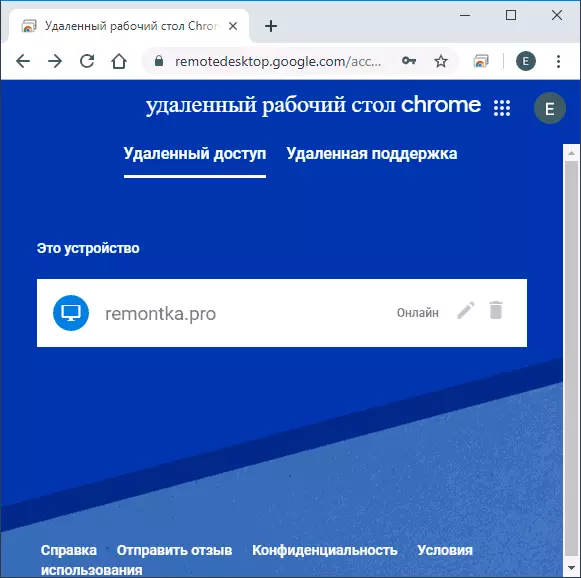
- PIN কোড লিখুন (PIN কোড অনুরোধ অক্ষম হতে পারে)। সংযোগ করার জন্য অপেক্ষা করুন এবং ব্যবহার শুরু করুন।
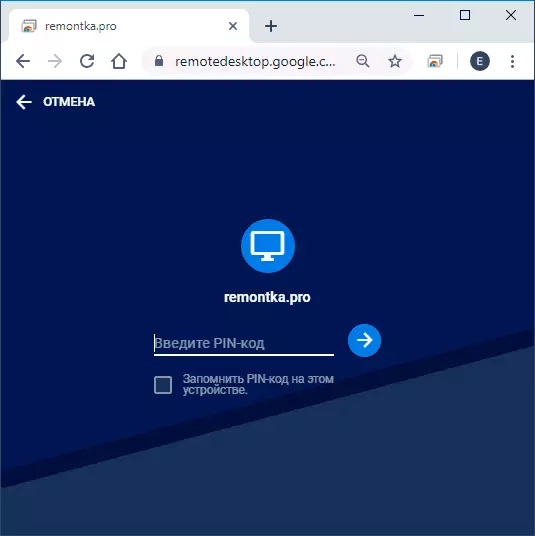
- মোবাইল ডিভাইসে, তুমি, 'দূরবর্তী ডেস্কটপের Chrome "অ্যাপ্লিকেশন প্রবর্তন আপনার রিমোটের কম্পিউটার নির্বাচন করুন, পিন কোড লিখুন এবং রিমোট কন্ট্রোল এগিয়ে যান।
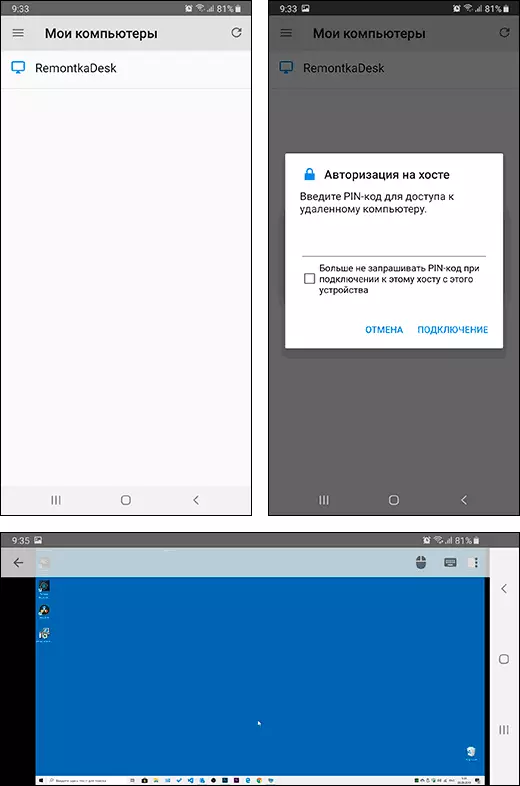
মধ্যে "রিমোট সাপোর্ট" মোড এছাড়াও অসুবিধা প্রতিনিধিত্ব করে না সংযোগ:
- ব্যবহারকারীদের উপর, কম্পিউটার কম্পিউটারের সঙ্গে সংযুক্ত করা হয়, Chrome দূরবর্তী ডেস্কটপ উপাদান ইনস্টল করা আবশ্যক, এটি একই পৃষ্ঠা (অথবা ছাপাখানা এক্সটেনশান আইকন) প্রবেশ করে এবং "রিমোট সাপোর্ট" ট্যাবে চলে যায়।
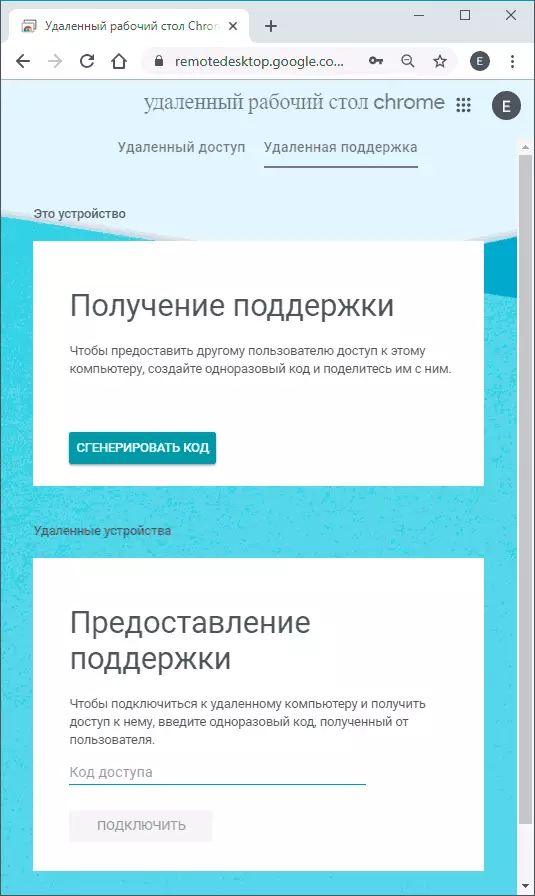
- এই ট্যাবে, "সহায়তা পান" বিভাগে, আপনি ক্লিক করা উচিত "কোড জেনারেট করুন" যে ব্যক্তি সংযুক্ত করবে কোড স্থানান্তর।
- ব্যবহারকারী একটি দূরবর্তী সংযোগ সঞ্চালিত দূরবর্তী অ্যাক্সেস পৃষ্ঠা আসে এবং সমর্থন পয়েন্ট মধ্যে "রিমোট সাপোর্ট" ট্যাবে কোড প্রবেশ করে।
- একই সময়ে, একটি বার্তা সংযোগ তার কম্পিউটারে তৈরি করা হয় প্রথম ব্যবহারকারীর প্রদর্শন - এটা এটি অনুমোদন অথবা এটি নিষিদ্ধ করতে পারেন।
এর পরে, কাজ কম্পিউটারে দূরবর্তী অ্যাক্সেস স্বাভাবিক মোডে প্রেরণ করা হয়।
দূরবর্তী অ্যাক্সেস পরবর্তী ব্যবহার কঠিন করা উচিত হবে না: আপনি কীবোর্ড এবং মাউস, স্বাভাবিক হিসাবে ব্যবহার করে দূরবর্তী কম্পিউটার নিয়ন্ত্রণ, কিন্তু Google Chrome ব্রাউজার উইন্ডোতে বা একটি মোবাইল অ্যাপ্লিকেশনের মধ্যে।
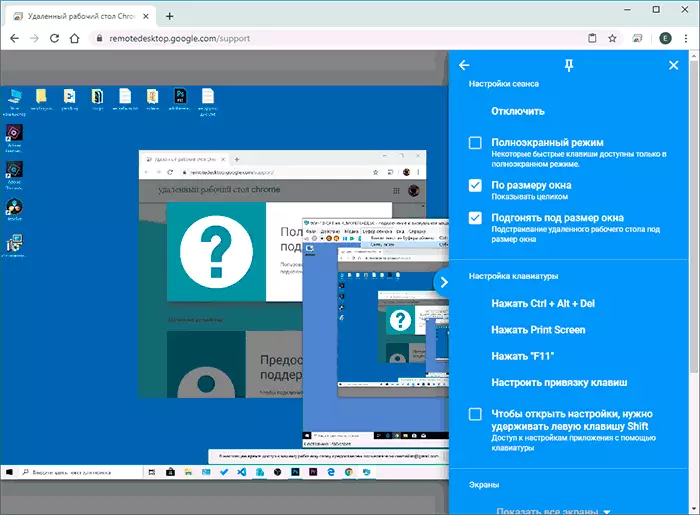
ডান দিকে সেটিংসের সাথে একটি মেনু এবং পূর্ণ স্ক্রীন মোডে, পাঠান ফাইল এটা করবে সঙ্গে সক্রিয় করতে একাধিক মনিটর সঙ্গে কাজ মোড পরিবর্তন করেন, কী ব্যবস্থা শর্টকাট হস্তান্তর, এবং এছাড়াও একটি সাধারণ ক্লিপবোর্ড ব্যবহার সক্রিয় করুন (ক্ষমতা নেই কাজ না, শুধুমাত্র পাঠ্য এবং গ্রাফিক তথ্য)।
সাধারণভাবে, অনুরূপ বাণিজ্যিক পণ্য তুলনায় কিছু সীমাবদ্ধতা সত্ত্বেও, সরানো ডেস্কটপ Chrome একটি দুর্দান্ত ব্যর্থতা ছাড়াই কাজ বিকল্প (প্রদত্ত সেখানে নেটওয়ার্কের সঙ্গে কোন সমস্যা আছে), নিরাপদ, সহজ কনফিগার এবং ব্যবহার করা হয়। কারণ আপনি শুধুমাত্র অতিরিক্ত ফাইল ট্রান্সফার বৈশিষ্ট্য, পর্দা এন্ট্রি ছাড়া একটি দূরবর্তী ডেস্কটপ অ্যাক্সেস প্রয়োজন, ব্যবহার সুরক্ষিত - আমি নিরাপদে সুপারিশ করতে পারে।
যাইহোক, যদি আপনি উইন্ডোজ 10 ব্যবহারকারী হন, আপনি কি জানেন না পারে সিস্টেম আছে যে একটি বিল্ট-ইন "ফাস্ট সাহায্যের" অ্যাপ্লিকেশন, যা অন্য ব্যক্তির একটি দূরবর্তী কম্পিউটার সংযোগ করতে দ্রুত এবং অতিরিক্ত উপাদান ইনস্টল ছাড়াই আপনি করতে পারবেন দূরবর্তী সমর্থন মোডে আছে। পূর্ণ প্রবেশাধিকার জন্য, আপনি মাইক্রোসফট রিমোট ডেস্কটপ (মাইক্রোসফট রিমোট ডেস্কটপ) ব্যবহার করতে পারেন।
ভিডিও নির্দেশনা
কিভাবে ক্রোম রিমোট ডেস্কটপ সরান
আপনি (মোবাইল ডিভাইসের, এটি অন্য কোন অ্যাপ্লিকেশন হিসেবে মুছে ফেলা হয়) একটি উইন্ডোজ কম্পিউটার থেকে দূরবর্তী ডেস্কটপ Chrome মুছতে প্রয়োজন হলে, এই সহজ পদক্ষেপগুলি অনুসরণ করুন:
- গুগল ক্রোম ব্রাউজারে, "পরিষেবাসমূহ" পৃষ্ঠাতে যান - chrome: // অ্যাপস /
- "দূরবর্তী ডেস্কটপের Chrome" আইকনের উপর ডান ক্লিক করুন এবং Chrome থেকে মুছুন নির্বাচন করুন। এছাড়াও আপনি কেবল আইকনটিতে এড্রেস বারে সম্প্রসারণ ডানদিকে ডান ক্লিক করুন এবং এটিকে সরাতে পারেন।
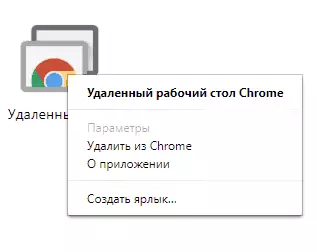
- কন্ট্রোল প্যানেল এ যান (উইন্ডোজ 10 কন্ট্রোল প্যানেল আপনি টাস্কবারে অনুসন্ধান ব্যবহার করতে পারেন প্রবেশ করতে) - প্রোগ্রাম এবং উপাদান এবং "Chrome দূরবর্তী ডেস্কটপ হোস্ট" মুছে দিন।
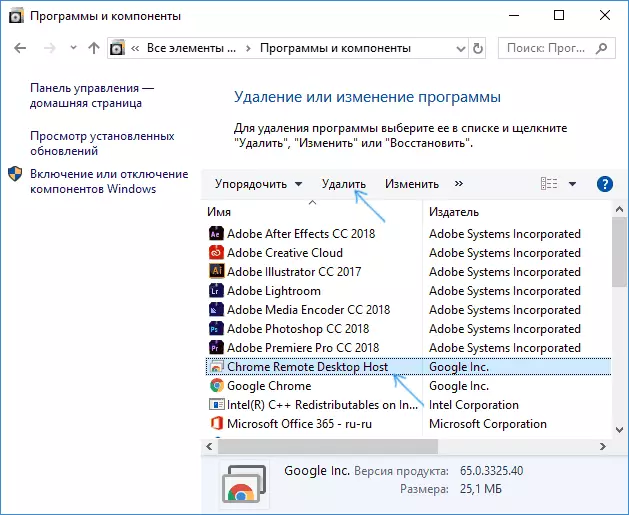
এই অ্যাপ্লিকেশনটি সম্পন্ন করা হবে মুছে ফেলবে।
